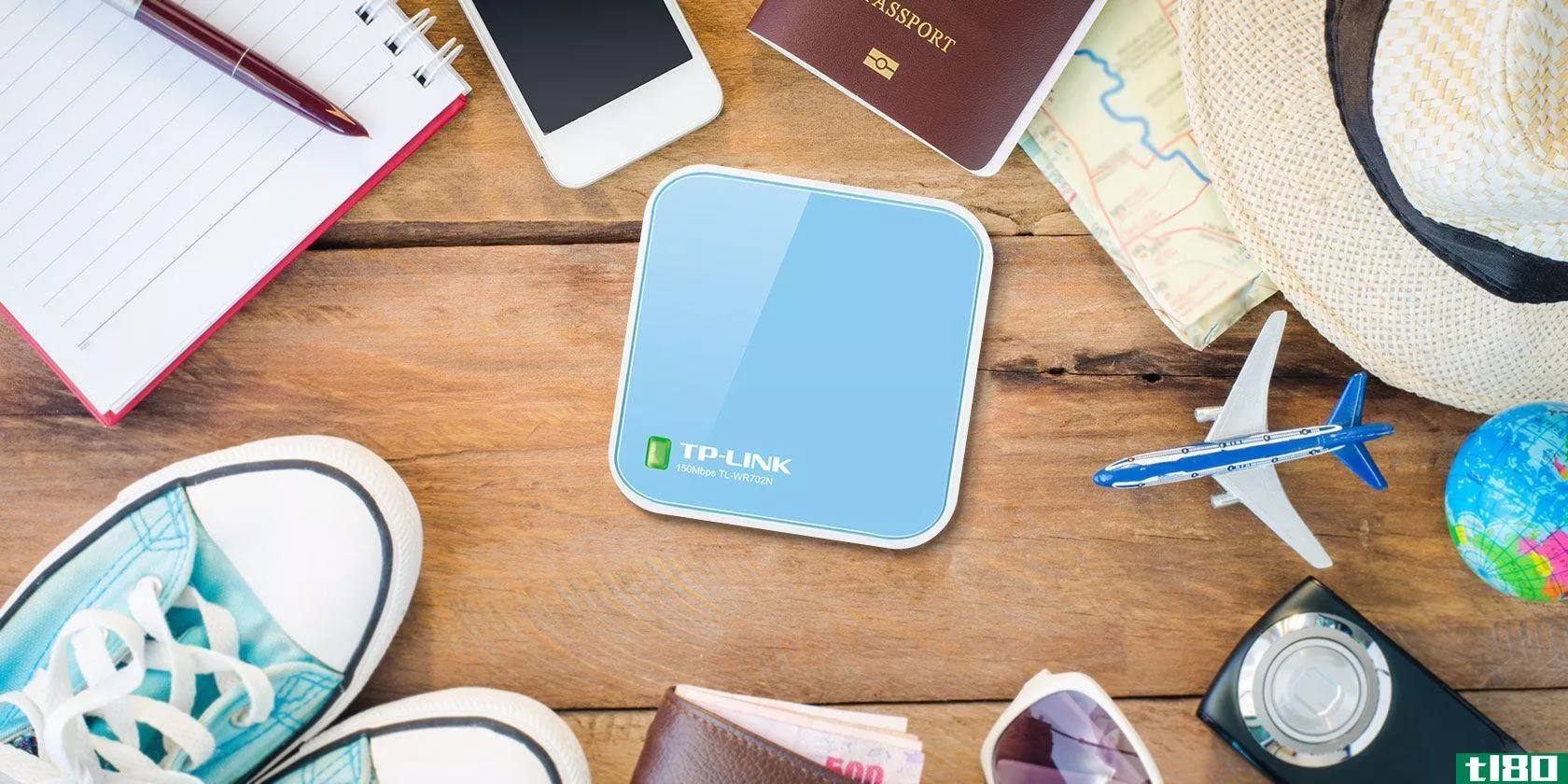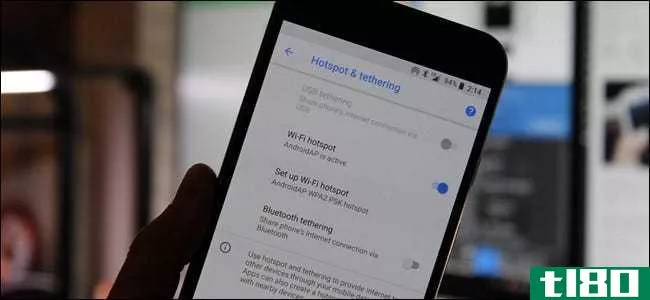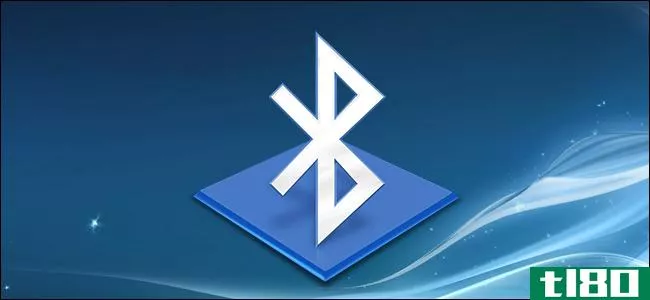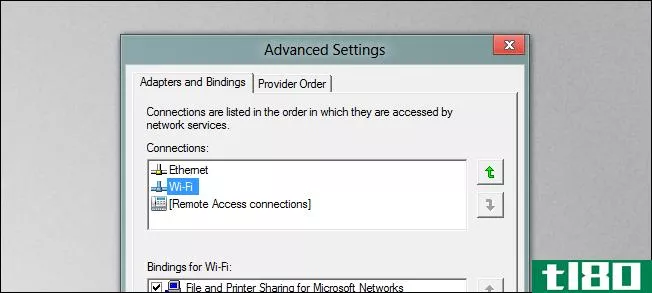如何将以太网连接添加到笔记本电脑

曾几何时,当笔记本电脑是一个庞大得多的事情,以太网端口是标准的。如今,越来越纤细的笔记本电脑设计避开了以太网端口,但这并不意味着你必须放弃以太网端口:请继续阅读,我们将向你展示如何廉价、轻松地为最薄的超薄笔记本电脑添加以太网可访问性。
Dear How-To Geek,
I love my new Windows ultrabook. It’s super light, super thin, and all around the laptop I dreamed of back in the 1990s when I was hauling around a thirteen pound m***ter of a portable computer. That said, there is one thing I really miss: Ethernet. The ultrabook has USB 3.0 ports, and HDMI port, and other connection ports but Ethernet is nowhere to be found. I really like jacking in my computer at work directly to the physical LAN as Wi-Fi in my area of the building is quite flaky.
I know back in the day you could get docking stati*** that added in all sorts of functionality to your laptop when you docked it at your workstation, but I don’t think they really make that kind of stuff anymore (and probably not for laptops sold on the merit of their super-duper thinness anyway).
You guy always have a solution for the people that write into Ask How-To Geek, so I’m pretty sure you’ve got a handy solution ready that I just haven’t thought about. Help!
Sincerely,
Ethernet Envy
尽管许多(如果不是大多数)笔记本电脑不再配备以太网接口,但对于我们这些仍然喜欢以太网连接的人来说,这是一个很容易解决的问题。虽然你可以花钱买一个扩展底座(他们仍然**它们),但扩展底座在功能和价格上对你的应用程序来说都是多余的。像可插拔的UD-3900这样基于u**3.0的高质量扩展底座售价为99美元,包括您正在寻找的以太网端口(以及USB扩展端口、音频端口和外部显示器端口)。如果您想为自己设置一个易于连接的工作站,其中一根电缆将您连接到外部显示器、硬盘驱动器和外围设备,那就太好了,但对于一个简单的以太网连接修复程序来说,这不仅仅是一个小巫见大巫了。
为此,有一个更便宜、更紧凑、更友好的解决方案:一个简单的USB以太网适配器。只需12美元,您就可以买到可插拔的USB2.0快速以太网适配器;这是我们使用的适配器,我们对此非常满意。(这是文章标题照片中看到的适配器。)
它在Windows上是即插即用的,并且受到OSX和Linux的支持。此外,这种基于AX88772芯片组的适配器不仅可用于桌面操作系统,还可用于Chromebooks、Microsoft Surface Pro、许多Android**和平板电脑,甚至Wii和WiiU等游戏机。
如果你想要千兆以太网的速度,你可以买一个可插拔的USB3.0Gigabit适配器(18美元),再多花几美元。对于Windows、OS X和Linux,您将获得千兆比特的速度,但您将失去一点跨平台功能(您不能将此适配器用于游戏机、平板电脑等)
除了**设备(如果驱动程序无法自动为您安装,请访问可**网站的驱动程序部分)之外,您只需要做一件事。默认情况下,Windows应将以太网连接优先于Wi-Fi连接。如果没有,您可以在Windows中导航到“网络和共享中心”进行调整(最简单的方法是右键单击任务栏上单击旁边的系统托盘中的网络图标,或者在Windows菜单搜索框中键入“网络和共享中心”)。
在网络和共享中心中,导航到菜单栏中的“高级”->“高级设置”(如果看不到菜单栏,请按ALT键取消隐藏)。
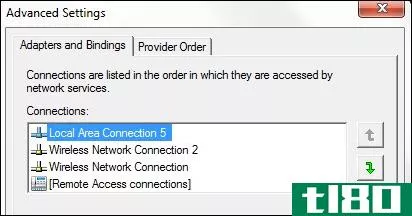
在高级设置菜单下,您将找到“适配器和绑定”选项卡。在该子菜单的顶部,您可以选择一个网络连接并使用向上/向下箭头将其移动到列表的顶部。
我们生活在即插即用兼容的黄金时代,在你的笔记本电脑上安装一个USB接口(甚至是我们刚刚看到的网络连接)从来都不是一件容易的事。
有急迫的技术问题吗?给我们发邮件询问@tl80.cn我们会尽力回答的。
- 发表于 2021-04-09 01:18
- 阅读 ( 195 )
- 分类:互联网
你可能感兴趣的文章
如何在电视上为pc游戏设置steam链接
... 在盒子里,你会发现一个HDMI电缆,以太网电缆和电源线,有四个国际电源插头可供选择。这使得蒸汽连接非常适合旅行(尽管使每个包裹完全相同可能是一种节省成本的措施)。 ...
- 发布于 2021-03-14 11:32
- 阅读 ( 276 )
如何直接连接到树莓皮没有互联网
...无线连接到Raspberry Pi——无论它启用了无线网络还是通过以太网连接到路由器——当然更方便。无论是在家里,在学校,还是在一个创客活动中,这几乎肯定是首选。 ...
- 发布于 2021-03-16 08:17
- 阅读 ( 212 )
什么是旅行路由器?你需要知道的一切
... 如果路由器有一个以太网端口,它可以把有线互联网连接变成无线互联网连接。旅行路由器可以在连接的设备之间创建一个共享网络,许多路由器都有一个USB端口,可以与装满媒体内容的闪...
- 发布于 2021-03-16 18:20
- 阅读 ( 344 )
如何将电脑连接到任何wi-fi网络
...到Wi-Fi吗?是的,它可以用合适的硬件。如果您无法使用以太网电缆将PC连接到本地网络,则可以选择Wi-Fi。虽然Wi-Fi的速度比以太网慢,但它的速度一直在加快,足以支持视频流、在线游戏和下载。 ...
- 发布于 2021-03-28 11:03
- 阅读 ( 256 )
如何升级或更换电脑的无线网卡
...上,而你有一个光驱,你就可以走了。如果没有,请通过以太网连接互联网,并搜索**商的驱动程序页进行下载。如果不能选择以太网,请使用另一台计算机(甚至**),下载文件,然后通过USB驱动器(或电缆)传输。 双击驱动...
- 发布于 2021-04-06 14:39
- 阅读 ( 257 )
如何连接你的android手机并与其他设备共享其互联网连接
...共享您的计算机的互联网连接。如果您仅在该区域有有线以太网连接,而无法访问Wi-Fi,这将非常有用。 让我们一个接一个地谈谈如何做所有这些事情。 wi-fi连接 Android有一个内置的Wi-Fi连接功能,不过如果你不为连接计划付费...
- 发布于 2021-04-07 03:10
- 阅读 ( 212 )
如何将wi-fi添加到桌面计算机
...到的任何桌面上。 你为什么要这么做 如果您对当前的以太网连接感到满意,那么就没有必要扔掉电缆而使用无线连接。好的旧以太网电缆仍然有用,比Wi-Fi提供更快的速度、更低的延迟和更可靠的连接。 Wi-Fi的好处是很难忽视...
- 发布于 2021-04-07 20:45
- 阅读 ( 116 )
如何将蓝牙添加到计算机
...看到一个条目“蓝牙网络连接”旁边的其他网络连接,如以太网和Wi-Fi。 或者,您可以打开设备管理器,只需点击开始并搜索“设备管理器”,然后查找“蓝牙”条目。设备管理器将显示你的电脑是否有蓝牙设备,即使它没有...
- 发布于 2021-04-07 22:03
- 阅读 ( 156 )
如何、何时以及为什么在windows 10上设置按流量计费的连接
...用带宽。在Creators更新中,微软现在也可以轻松地将有线以太网连接设置为按流量计费。 相关:如何应对互联网带宽上限 将连接设置为按流量计费会做什么 将连接设置为按流量计费可防止Windows在许多方面自动使用带宽。它的作...
- 发布于 2021-04-08 00:07
- 阅读 ( 250 )
了解路由器、交换机和网络硬件
...式机这样简单的事情是不可能的。 大多数路由器有四个以太网端口,允许您**四个设备,并让它们通过交换机功能进行通信。如果你需要四个以上的以太网连接,你需要升级到一个具有更大端口组的路由器(这是一个相当昂贵的...
- 发布于 2021-04-09 04:15
- 阅读 ( 192 )